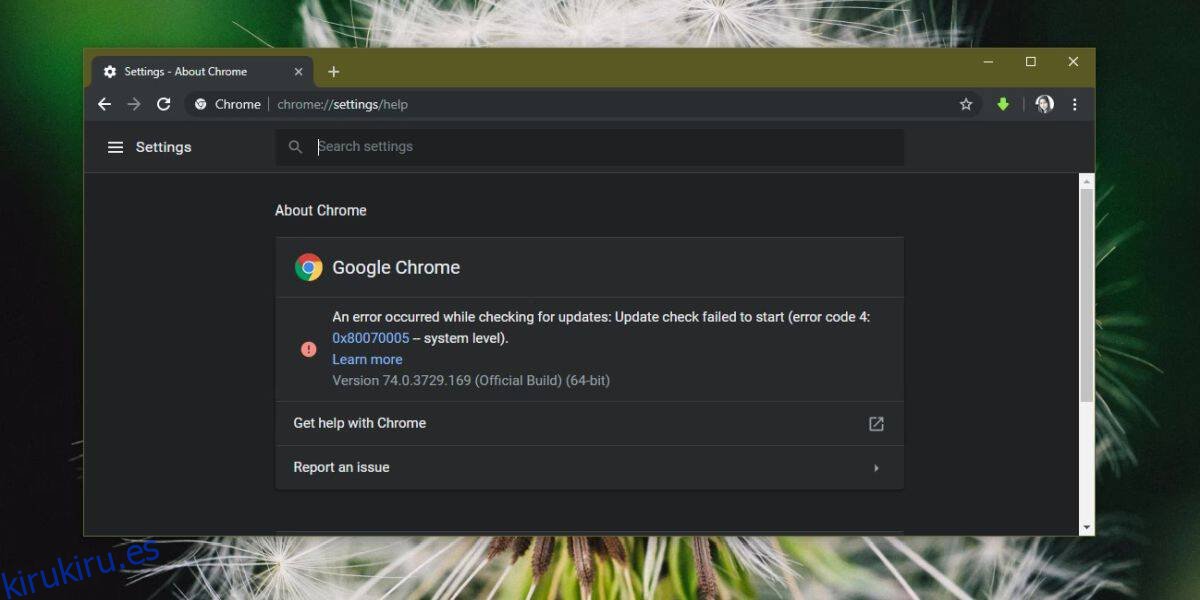Chrome es una aplicación estable en todas las plataformas para las que está disponible, sin embargo, eso no significa que no tenga problemas. Tiene una función de reinicio incorporada que le permite reparar el navegador si ha sido secuestrado por una extensión maliciosa, o si la configuración que ha modificado lo ha vuelto inestable. El restablecimiento no puede solucionar todo, especialmente si el problema está en el nivel del sistema operativo y no en el navegador en sí. Ese es el caso del código de error de Chrome: 4 0x80070005. El código evita que el navegador se actualice donde normalmente puede actualizarse automáticamente. He aquí cómo solucionarlo.
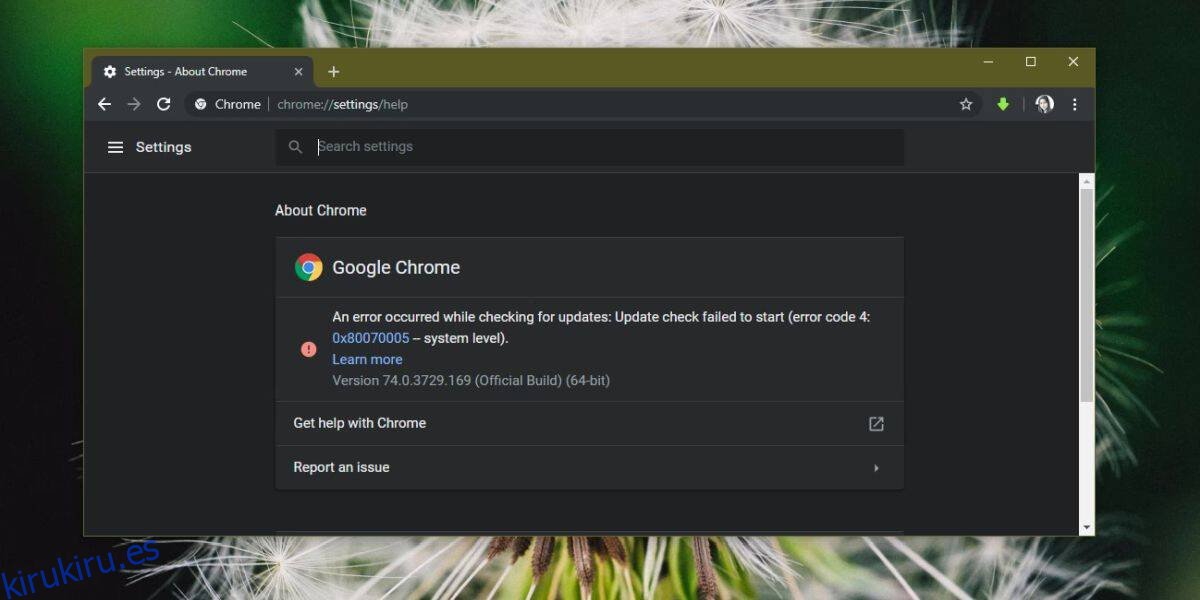
Corregir el código de error de Chrome: 4 0x80070005
Este error aparece cuando intentas actualizar Chrome y se debe a que un servicio que se supone debe ejecutarse cuando buscas actualizaciones no está disponible. No se está ejecutando o se ha eliminado el servicio. En cualquier caso, la forma más sencilla de corregir el código de error de Chrome: 4 0x80070005 es instalar Chrome nuevamente.
No tendrá que eliminar la instalación actual de Chrome. Todo lo que tienes que hacer es visita la página de descarga de Chrome, descargue el instalador y ejecútelo como lo hace normalmente. La versión más reciente, o incluso la versión actual, se instalará sobre la actual. Todos sus datos, perfiles, marcadores, historial, página de nueva pestaña, etc., permanecerán perfectamente intactos.
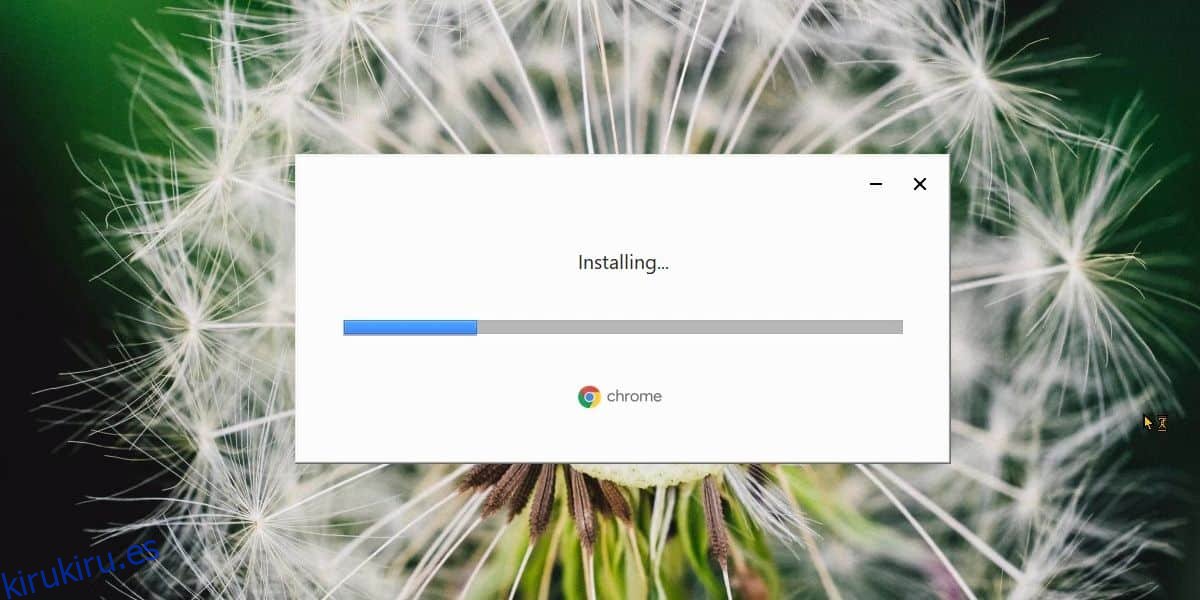
Es una buena idea cerrar Chrome cuando se está instalando; sin embargo, si lo tiene abierto, simplemente puede reiniciarlo y se instalará la nueva versión.
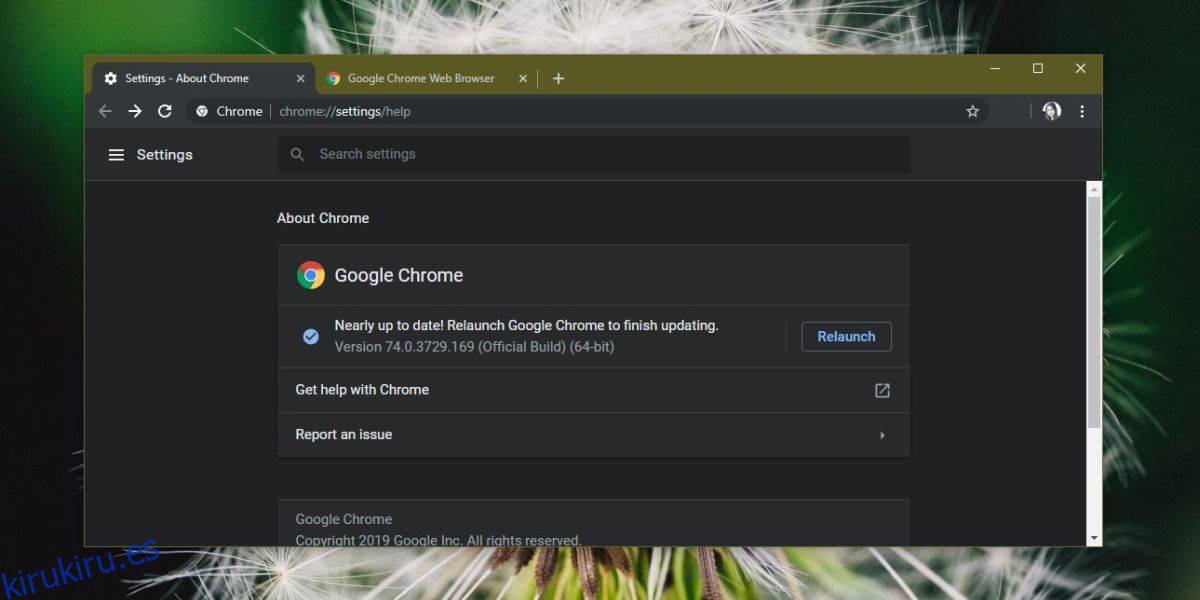
Este error, y muchos otros similares, a menudo se pueden resolver mediante una instalación in situ de Chrome. Puede intentar buscar en línea para averiguar qué servicio falta o verificar la lista de servicios en Windows 10 que están relacionados con un error de Chrome e iniciarlos manualmente también, pero esta solución es mucho más simple que hacer nada de eso.
Este error también puede aparecer en otros sistemas operativos donde Chrome se actualiza de manera diferente. Todavía vale la pena probar este método. Si su sistema operativo no le permite realizar una instalación in situ, es posible que deba realizar una instalación limpia. En este caso, utilice primero la función de sincronización de Chrome para hacer una copia de seguridad de su historial, marcadores y perfil. Si no puede usar Chrome Sync, busque la carpeta de su perfil de Chrome y haga una copia de seguridad en algún lugar antes de continuar con una instalación limpia.
También vale la pena verificar si ha habilitado algo en su escritorio que evite que se ejecuten servicios automáticos o actualizaciones de aplicaciones.